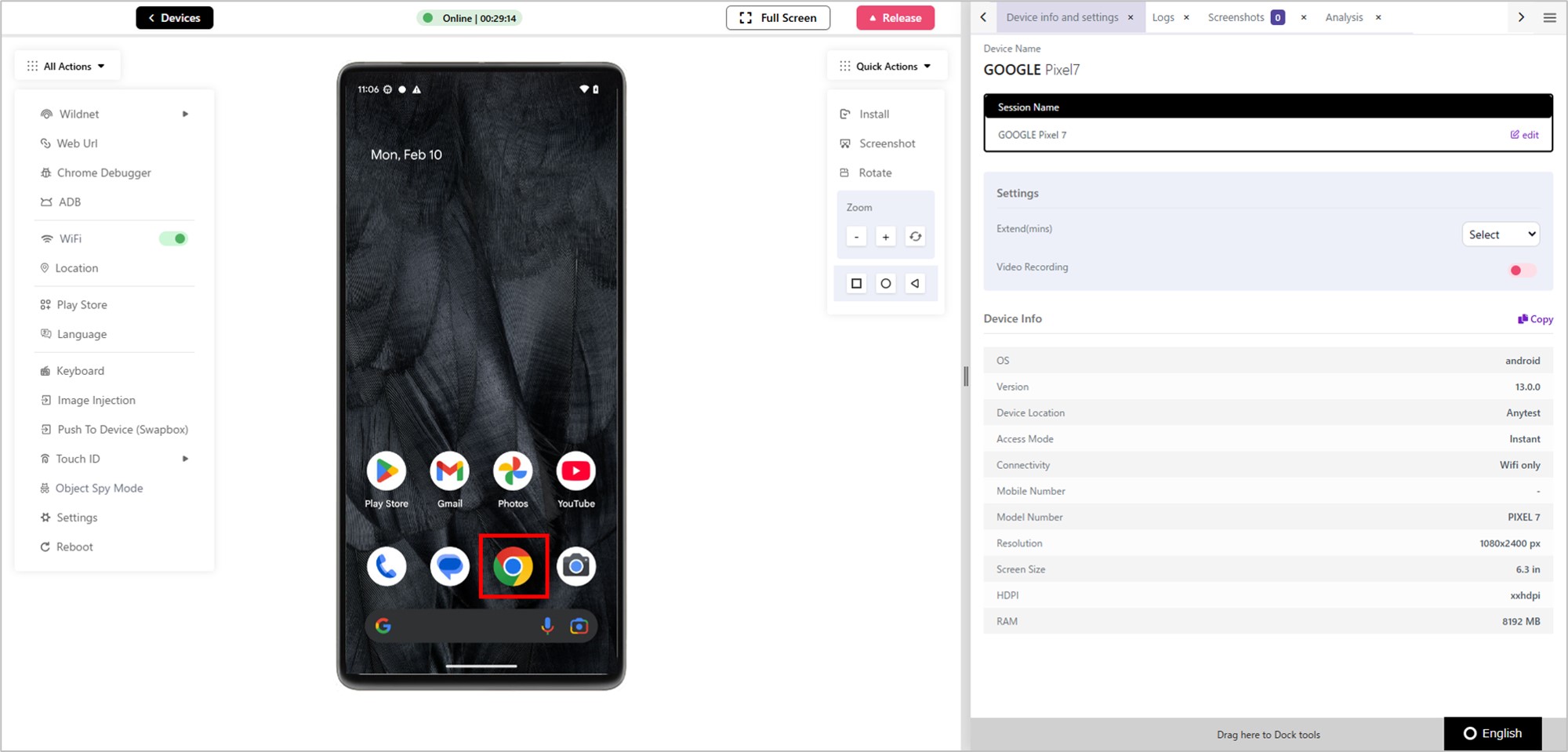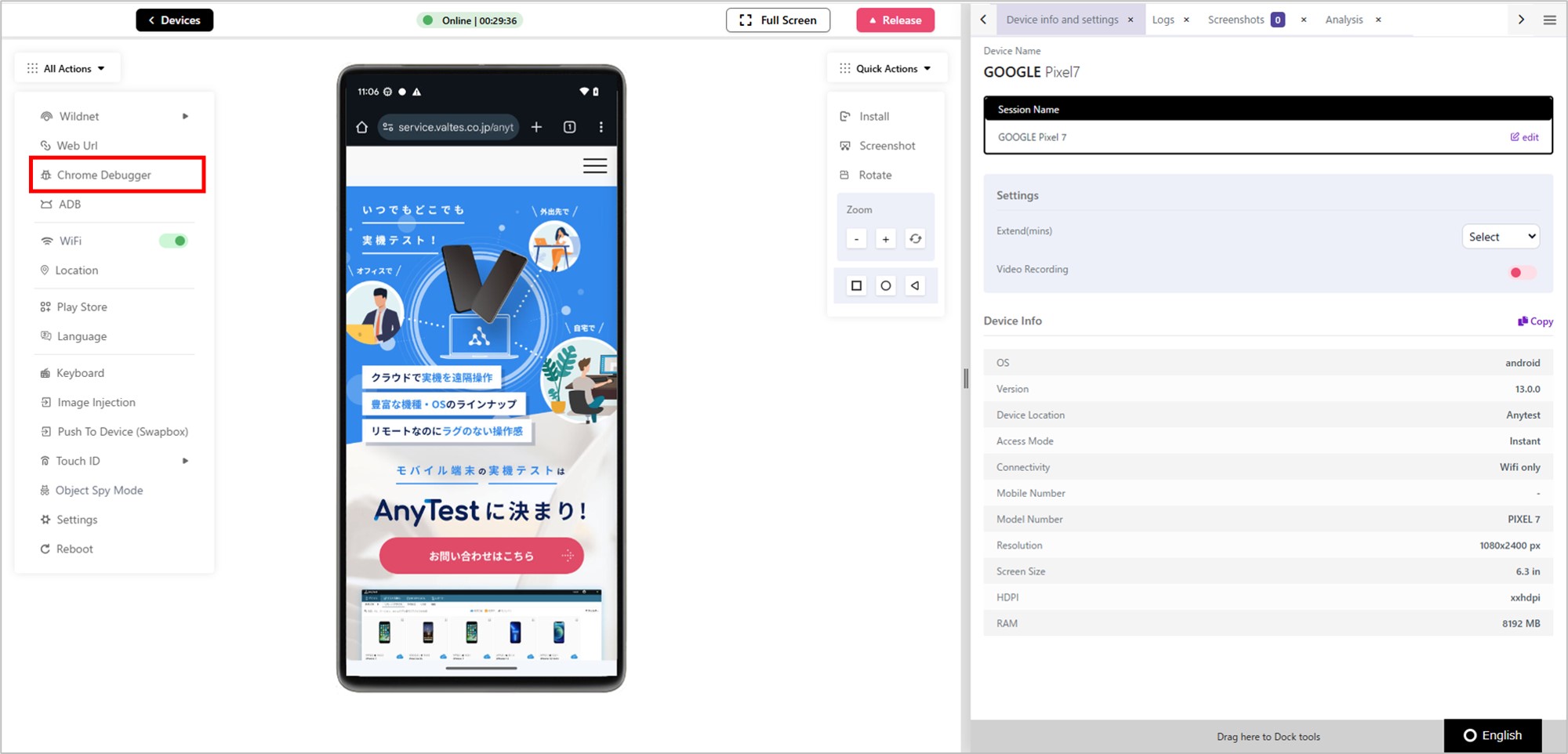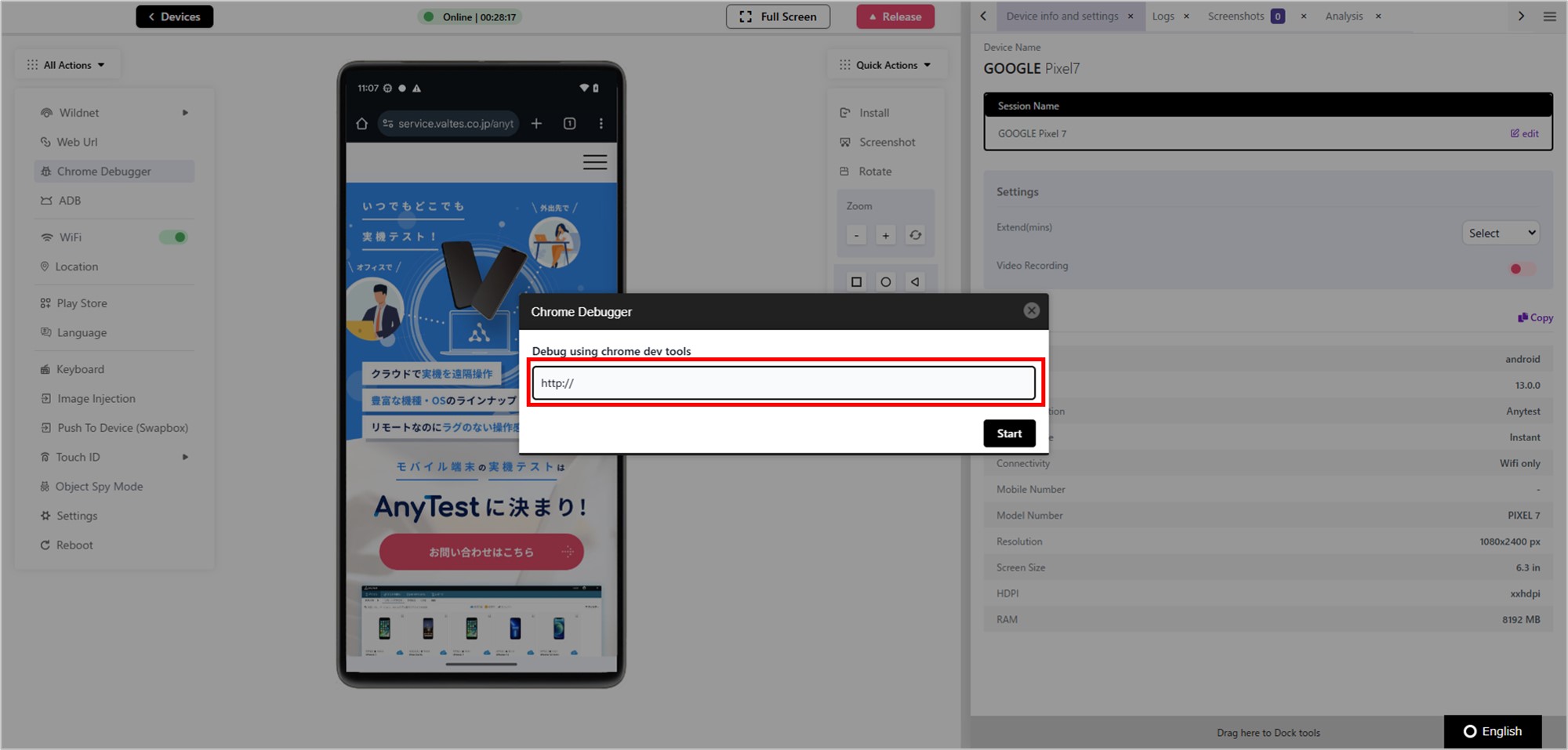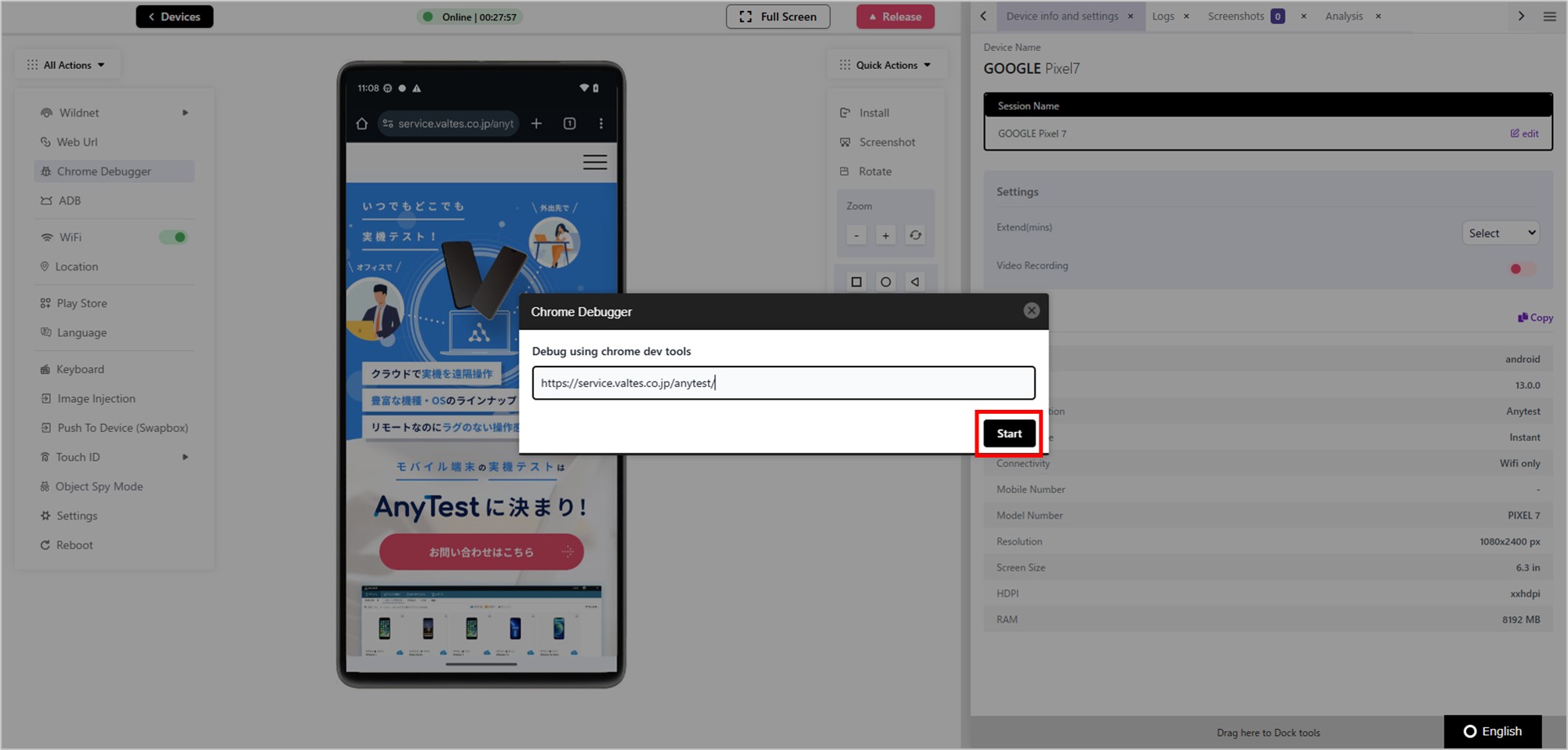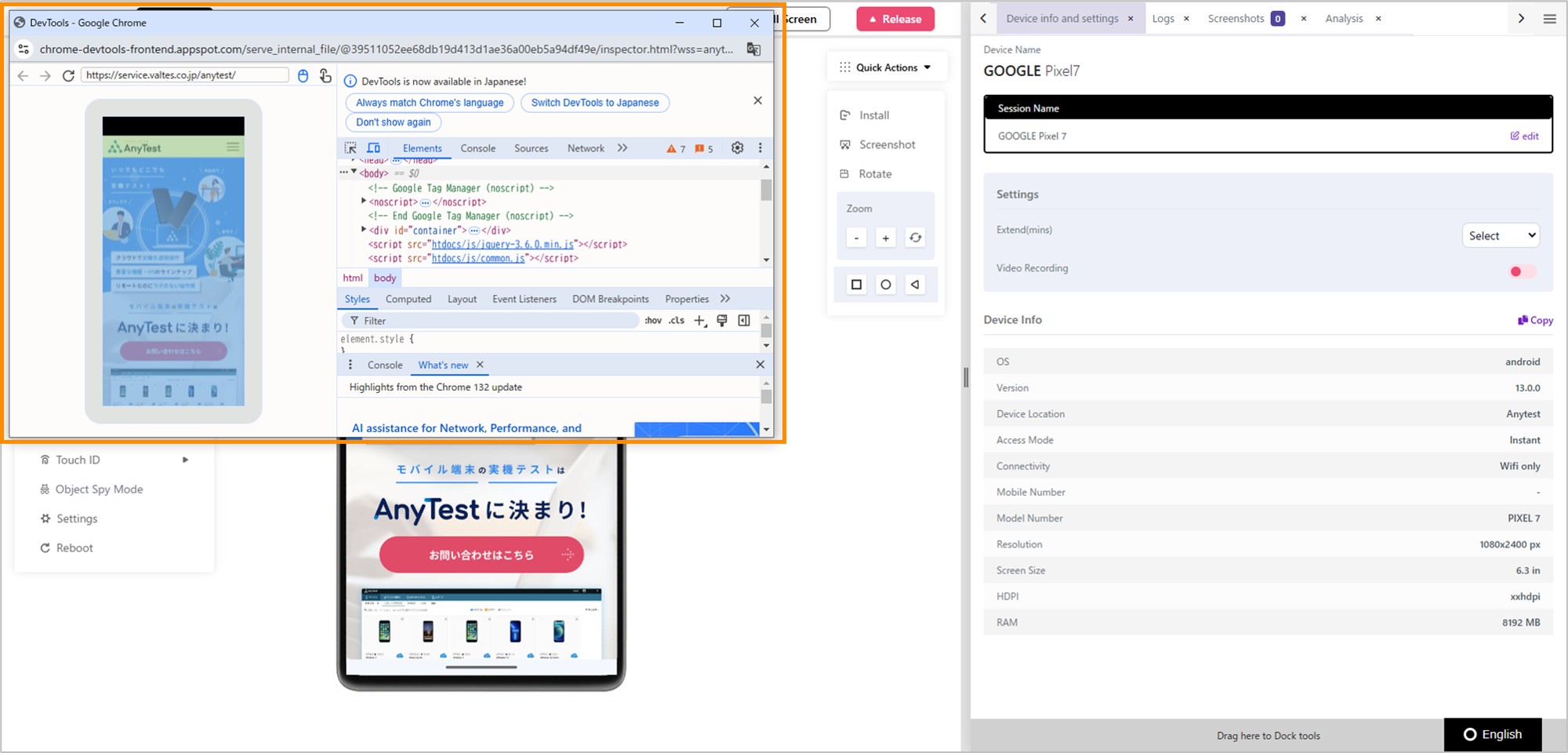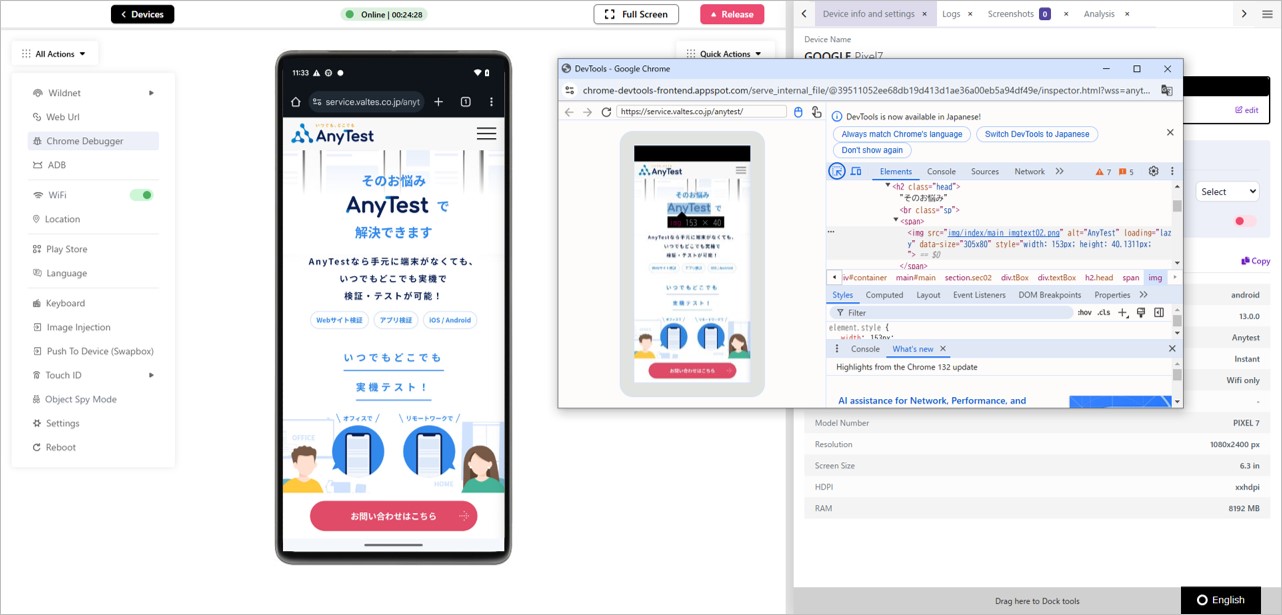Chromeデバッガー
概要
Chromeデバッガーを使うと、ウェブページ上のすべてのリソースやアクティビティを確認できるので、Androidデバイスでの開発やデバッグがより効率的になります。
前提条件
- AnyTestを利用中のPCにJava Development Kit (JDK) 8以上がインストールされていること。
- AnyTestを利用中のPCに最新バージョンのAndroid SDKがインストールされていること。
- Androidデバイスに接続します。接続方法はデバイスに接続するをご確認ください。
動画で見る
詳細
- デバイスに接続し、Chromeアプリを開き、デバッグするURLを入力します。
- 「Chrome Debugger」をクリックします。
- デバッグするURLを入力します。
- 「Start」をクリックします。
- デバッグのポップアップが表示されます。
- ユーザーはページの検証とデバッグを開始できます。